
他人の作ったExcel ファイルを受け取った時にやること事Top5
仕事で人からExcel ファイルを受け取ったらまずやること
特に意識はしていませんでしたが、改めて考えてみるとある程度最初のルーティンはやっているなと思いメモ書きします。Top3 では流石に少なかったのでTop5 です。
1. 表示形式を”標準”にする
なぜか、表示形式を”改ページプレビュー”にしている人が結構多い。
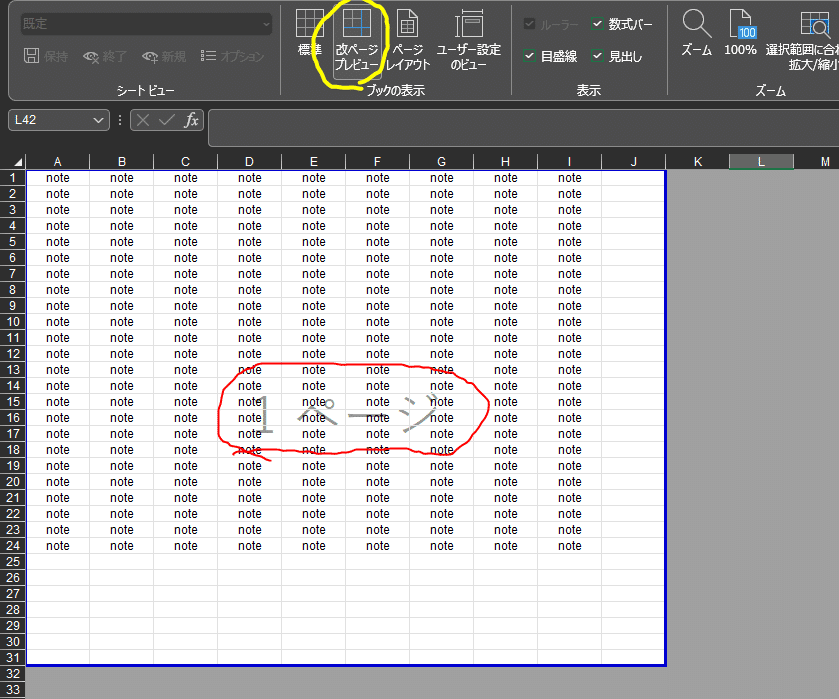
この理由は全く分からない。印刷した時の状態を確認したいのか、数字があるところだけを強調して見せたいのか。本当に理由が分からない。
少なくとも、ど真ん中に出てくる 「1ページ」 って表示は邪魔じゃないですか?と聞きたくなります。
おかげさまで Alt → W → L のショートカットキーが無駄に頻出し、自然と手が動くようになりました。
2. ウィンドウを固定する
これも固定していない人の気持が良く分からない。

スクロールするにしても、何をするにしても絶対 ”ウィンドウの固定” はした方が作業をしやすいと思う。
画面に収まるぐらいデータが少ない場合はまだいいとして、行数・列数が多い時にウィンドウの固定をせずにどうしているのかは疑問。
これもあまりに頻度が高いためショートカットキーを頻発していましたが、Alt → W → F → F ですら面倒くさくなったので、クイックアクセスツールバーに登録して Alt + 3 → F で固定・解除をするようになってしまいました。おすすめです。
3. とりあえず テーブル化する
込み入った表が送られてきた場合は一旦諦めますが、そこそこの表が送られてきたらとりあえず ”テーブルとして書式設定” をします。
個人的にはテーブル化するのは最低限のマナーと言うか、これをするかしないかでデータとして扱うつもりがあるのかないのかの決意を問うレベルの代物だと思っています。
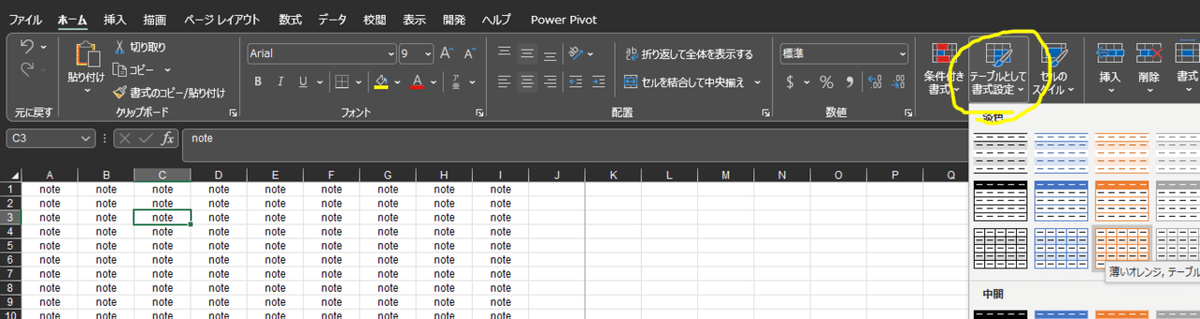
ショートカットキーが Ctrl + T と Ctrl + L の2種類設定されているのは、Microsoft から 「絶対テーブル化しろよ!!」という強いメッセージだと思っています。
右手でも左手でも 絶対テーブル化しろよ!!!
4. ピボットテーブルにしてザッと中身を見る
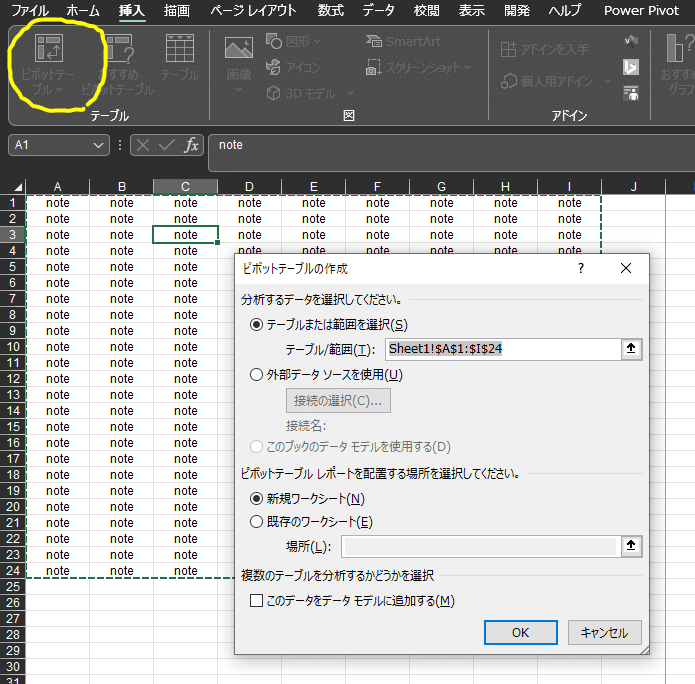
基本中の基本 ”ピボットテーブル”
ピボットテーブル を使うか使わないかが、EXCELレベルの分かれ目。
ビボットテーブルと言っても良い、ピポットテーブル と言っても良い。名前の言い間違えは許すから、とにかくやってくれ。と思う。
ショートカットキー は 正攻法で Alt → N → V → T 、裏技で Alt → D → P
どちらにしても、ちょっと面倒。クイックアクセスツールバー登録で Alt + 数字 推奨です。Microsoft には一発ショートカットキーを与えて欲しいと切実に思います。
とにかくピボットテーブルを作って、生データの不整合や抜け漏れを見つけるのが作業の第一歩です。
■ データが何件あるのか
■ データの抜け・漏れ・重複 はないか
■ Meta はどの様なものがあるか
■ データのエラーはないか
などなど、(あとから発覚して暴言を吐くことになるくらいであれば)とにかく最初にひと手間かけて見ておくに越したことはありません。
5. 自動保存を設定する
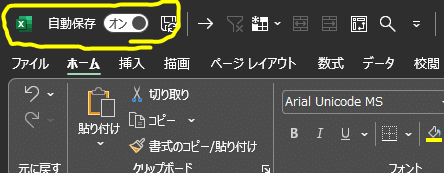
最近は Share Point や One Drive で共有されることも増えて、既定で ”自動保存” となっていることが多くなりました。この機能を実装してくれた Microsoft の 自動保存推進チームの皆さんありがとうございます。これまで何度 Ctrl + S のちょっとした手間をサボって、ホワイトアウトからの阿鼻叫喚を味わったことか。自動保存最高です。
メールで貰ったEXCELなどはローカルに保存すると自動保存が効かないので、Share Point や One Drive に ”Inbox” や ”working file” など、仮置き場フォルダをとりあえず作っておいて、そこで作業するようにしたら完璧です。
その他のルーティン
Top5 では語り尽くせぬ、他人のEXCELを受け取った時のルーティン。思いつくままに挙げると。
縮尺を100% にする
フォントを Meiryo UI か Arial にする
フォントサイズを 9 にする
メッチャ色が使われている表の 色をとりあえず消す → そして履歴が分からなくなる。。。
Sheet2, Sheet3 に何かデータが有るのか見に行く → 空のシートを残すのは嫌なので、初期設定は1sheet にしておく。
などなど、、、
この記事が気に入ったらサポートをしてみませんか?
